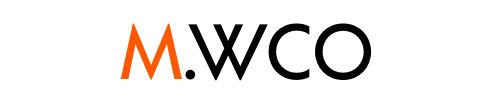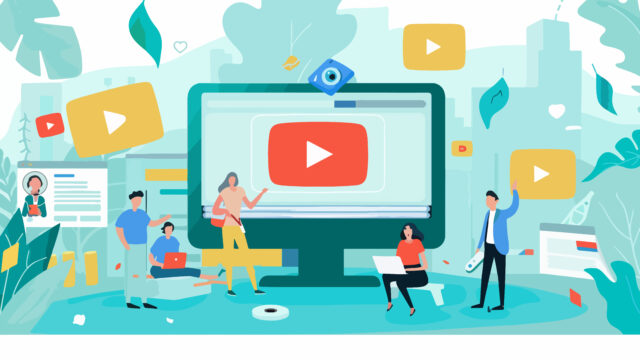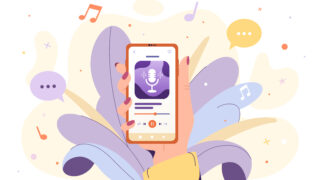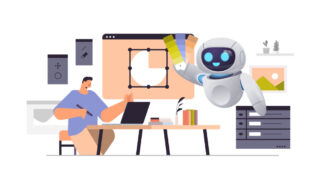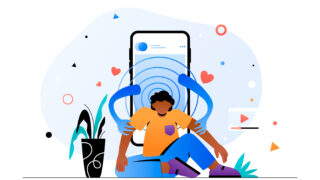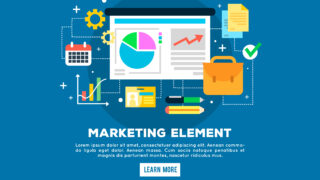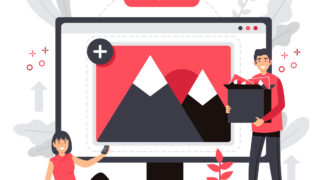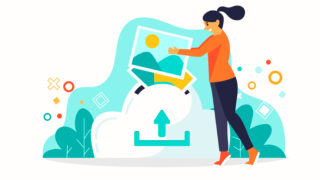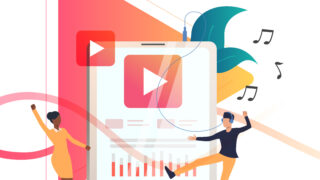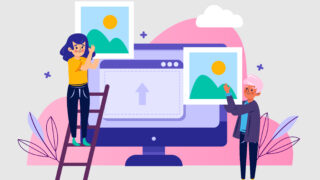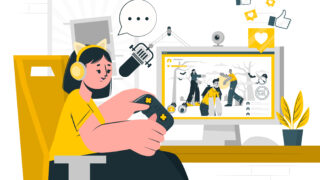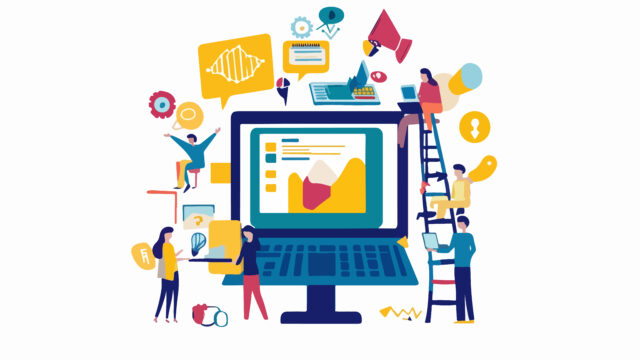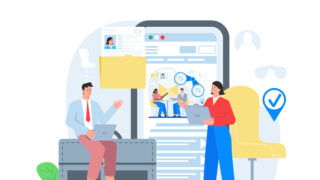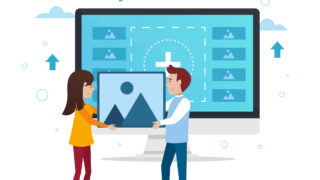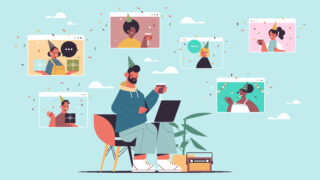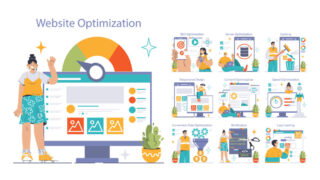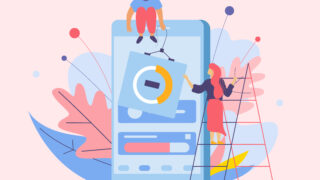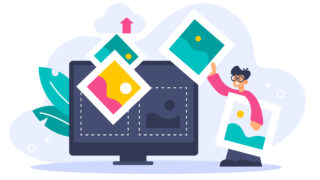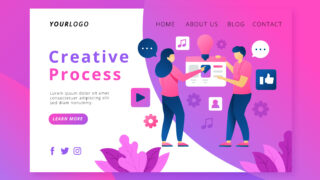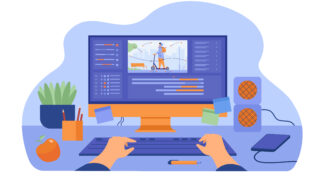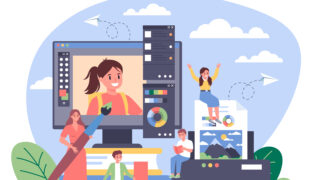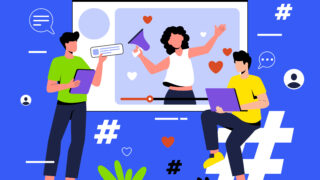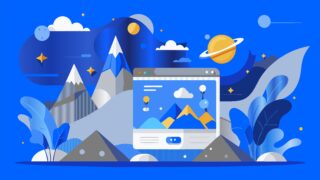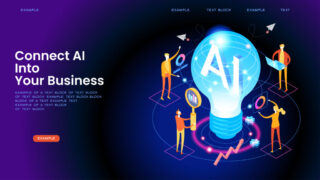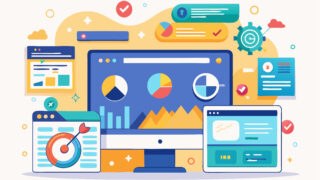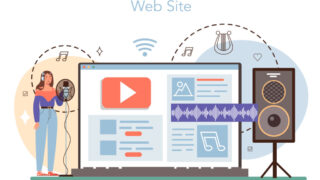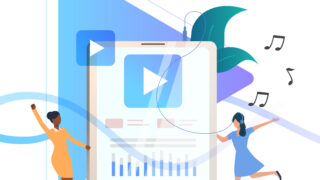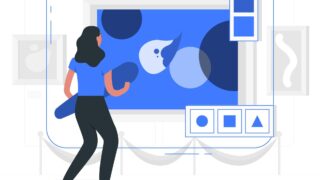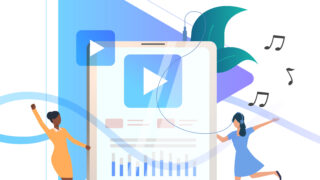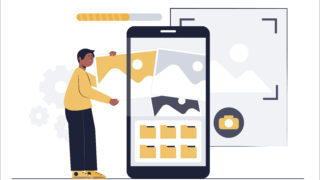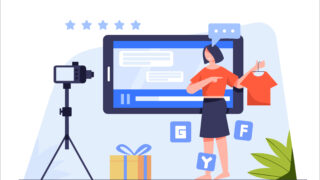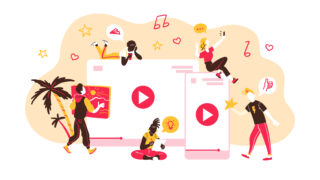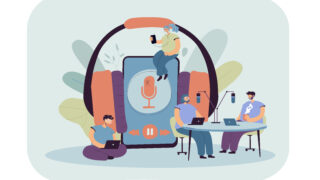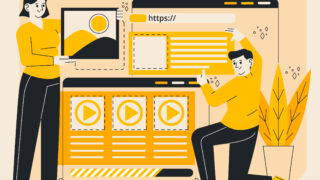AIによる画像生成技術が進化を遂げる中、Midjourneyは初心者でも気軽に高品質な画像を生成できるツールとして注目を集めています。
本ブログでは、Midjourneyの基本概念から使い方、プロンプトの入力方法などを分かりやすく解説します。
クリエイターはもちろん、ビジネスの現場でも幅広く活用できる最新のAIツールについて理解を深めましょう。
1. Midjourneyとは?初心者でもわかる基本解説
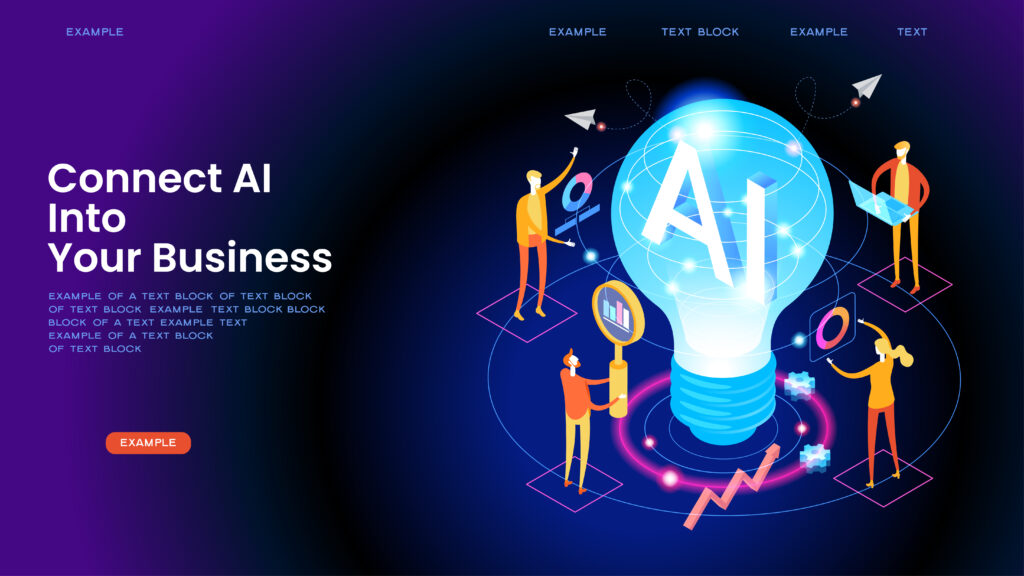
Midjourney(ミッドジャーニー)は、革新的なAI技術を利用して、テキストから高品質な画像を生成する新しいツールです。このサービスは、特にクリエイティブな業界での活用が大きく評価されています。具体的には、アートやイラストの制作をはじめ、広告やデザイン、コンテンツ制作に幅広く適用されています。
Midjourneyの特徴
Midjourneyの最大の特長は、その使いやすさです。特別な知識や技術がなくても、誰でも簡単に画像を生成できるため、初心者にも非常に人気があります。
シンプルなプロンプト入力: ユーザーは生成したい画像の内容を簡単にテキストで指示するだけです。たとえば、風景やキャラクターの詳細を記入することで、その要求に応じた画像が作成されます。
多様なスタイルとテーマ: Midjourneyは、さまざまなアートスタイルやテーマに対応しており、個性的なデザインの画像を生成することができます。このため、アーティストやデザイナーにとって新たなインスピレーションの源となっています。
専用環境
当初はDiscordというチャットアプリでの利用がメインでしたが、現在ではWeb版にもアクセス可能となっています。この変更により、より多くのユーザーが簡単にサービスを利用できる環境が整いました。
- ブラウザ対応: Web版にアクセスすることで、Discordのアカウントを持たなくてもサービスを利用できるようになり、さらなる利便性が向上しました。
画像生成の適用領域
Midjourneyを利用することで、様々なシーンにおいて画像を生成することができます。
- ビジュアルコンテンツ: ブログやウェブサイト用の画像、またはソーシャルメディア向けのビジュアルなど。
- イラスト制作: 小説や漫画の挿絵、キャラクターデザイン、アート作品の作成。
- プロジェクト提案: プレゼンテーション用の画像提案やプロジェクトのデザインに役立てることが可能です。
このように、Midjourneyはクリエイティブなプロジェクトを進めるために非常に役立つツールです。特に初心者でも簡単に利用できるため、多くの方におすすめできるサービスです。
広告:GPT-4o連携AIボイスレコーダー
「PLAUD NOTE」
ブログ① PLAUD NOTEとPLAUD NotePin比較
2. Midjourneyの登録方法と料金プラン

Midjourneyを利用するためには、まずアカウントを作成し、適切な料金プランを選ぶ必要があります。以下では、その登録方法と各プランの詳細について解説します。
1. 登録手順
Midjourneyの利用を始めるためには、以下の手順に従ってください。
公式ホームページにアクセス
Midjourneyの公式サイトを開き、画面右下の「Sign Up」を選択します。アカウント作成
「Sign Up」をクリックすると、DiscordまたはGoogleアカウントのいずれかで登録することができます。Discordアカウントを持っていない場合は、Googleアカウントでのサインアップをお勧めします。Midjourneyページへの移動
アカウント選択後、Midjourneyの専用ページに切り替わります。有料プランへの登録
Midjourneyの機能を利用開始するには、有料プランへの登録が必要です。「Join now」を選択し、自身に合ったプランを選ぶことが求められます。
2. 料金プランの詳細
Midjourneyには、利用者のニーズに応じて以下の4つの料金プランが提供されています。
| プラン名 | 月額料金 | 年額料金(月換算) | 画像生成数 | 特徴 |
|---|---|---|---|---|
| Basic | $10 | $96($8) | 200枚/月 | 基本的な機能を使用する初心者向けのプラン。 |
| Standard | $30 | $288($24) | 無制限 | 高速で画像生成が可能で、頻繁に使用する人向け。 |
| Pro | $60 | $576($48) | 無制限 | プレミアム機能を搭載しており、高い柔軟性を提供。 |
| Mega | $120 | $1,056($88) | 無制限 | 高度なビジネスニーズに応えるためのプラン。 |
※上記料金はあくまで参考であり、為替レートや特別なプロモーションにより変動する場合があります。
3. プランを選ぶポイント
利用頻度: 画像を頻繁に生成する場合は、StandardプランやProプランを考慮することが重要です。これにより、無制限の画像生成が行えます。
商用利用: 商用利用を考えている場合、Proプラン以上を選ぶ必要があります。条件に応じて、最適なプランを選択し、利用規約を確認しておくことが大切です。
機能の充実: 上位プランには、より多くの機能が含まれているため、プロフェッショナルやビジネス利用を重視する人にはこれらのプランがおすすめです。
Midjourneyの登録は直感的に行えるため、初めてでも安心して利用を始められます。興味ある方は、ぜひ試してみてください。
3. Web版Midjourneyの使い方を徹底解説
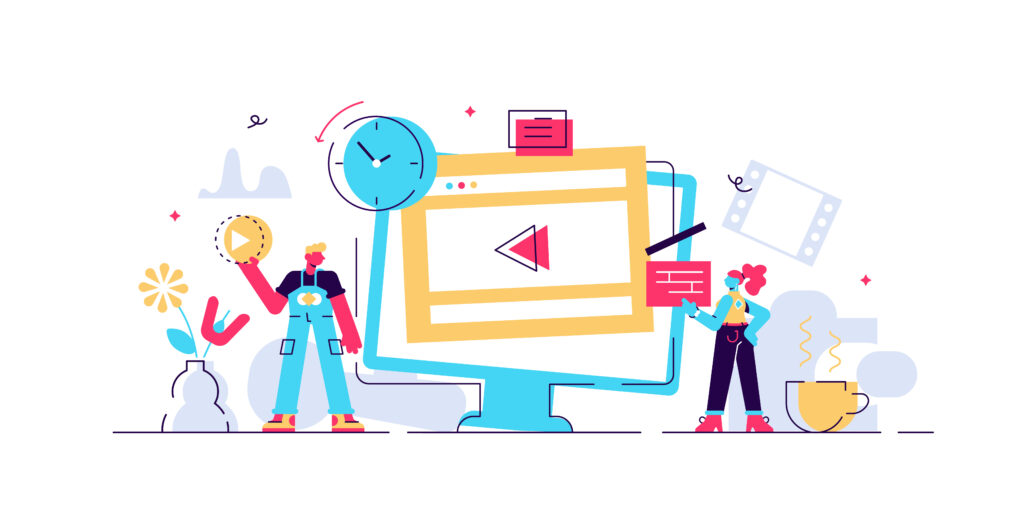
Web版Midjourneyは、直感的に操作できるインターフェースと豊富な機能を兼ね備えており、簡単に画像を生成できるツールです。このセクションでは、Web版Midjourneyの基本的な使い方を詳しく解説します。
アカウント作成の手順
最初に、Web版Midjourneyを利用するにはアカウントを作成する必要があります。以下の手順を踏むことで、スムーズに登録できます。
- 公式ウェブサイトにアクセス: まずはMidjourneyの公式サイトにアクセスします。
- サインアップを選択: 「新規登録」ボタンをクリックしましょう。
- 必要情報を入力: メールアドレスやパスワードなど、必要な情報を入力します。
- 確認メールのチェック: 登録したメールアドレスに届く確認メールを開き、リンクをクリックしてアカウントを有効化します。
画像生成の基本操作
アカウント作成が完了したら、早速画像生成に挑戦してみましょう。画像生成の手順は非常にシンプルです。
- プロンプトを入力: ホームページにある入力欄に、生成を希望する画像の内容を説明するプロンプトを入力します。
- 画像生成をスタート: プロンプトを入力後、Enterキーを押すと画像生成が始まります。通常、4つの異なるバリエーションが生成されます。
- 結果を確認: 数秒後に生成された画像が表示されますので、気に入った画像を選んでみてください。
画像のカスタマイズ
Midjourneyは、単に画像を生成するだけでなく、生成された画像の編集機能も提供しています。この機能を利用することで、画像の品質を向上させたり、新たなバリエーションを見つけたりできます。
- 再出力オプション: 生成された画像の下にある「Option」ボタンをクリックすると、再出力のカスタマイズができます。ここで変化の強さ(Subtle や Strong)を選択したり、解像度を向上させることができます。
- 画像編集機能: 他の画像生成AIと比べて、Midjourneyでは生成後に細かい編集が可能です。この特徴により、作業がより円滑に進みます。
プロンプトの工夫で結果を向上
プロンプトを工夫することで、画像生成の結果に大きな影響を与えることができます。以下のポイントに留意することで、より満足のいく画像が得られる可能性が高まります。
- 具体的なキーワード: 詳細なキーワードやフレーズを使うことで、生成される画像がより具体的になります。
- スタイルの指定: 「水彩画スタイル」や「リアルな写真」といった具体的なスタイルを指示することで、生成される画像の雰囲気を変えることができます。
パラメーターの活用
Midjourneyの特徴の一つは、各種パラメーターを設定できる点です。これにより、画像の特性を細かく調整できます。
- Image Size: 画像サイズを(Portrait、Square、Landscape)から選べます。
- Model: プロンプトに対する反応性を調整でき(StandardまたはRawから選択)、それぞれの特性を利用できます。
- Speed: 画像生成速度の調整も可能で、Relax、Fast、Turboの各モードから選ぶことができます。
このように、Web版Midjourneyは使いやすさとカスタマイズ性を兼ね備えた、初心者から上級者まで多様なユーザーに向けた画像生成ツールです。ぜひ実際に体験し、その便利さを実感してみてください。
4. Midjourneyのプロンプトの入力方法とコツ
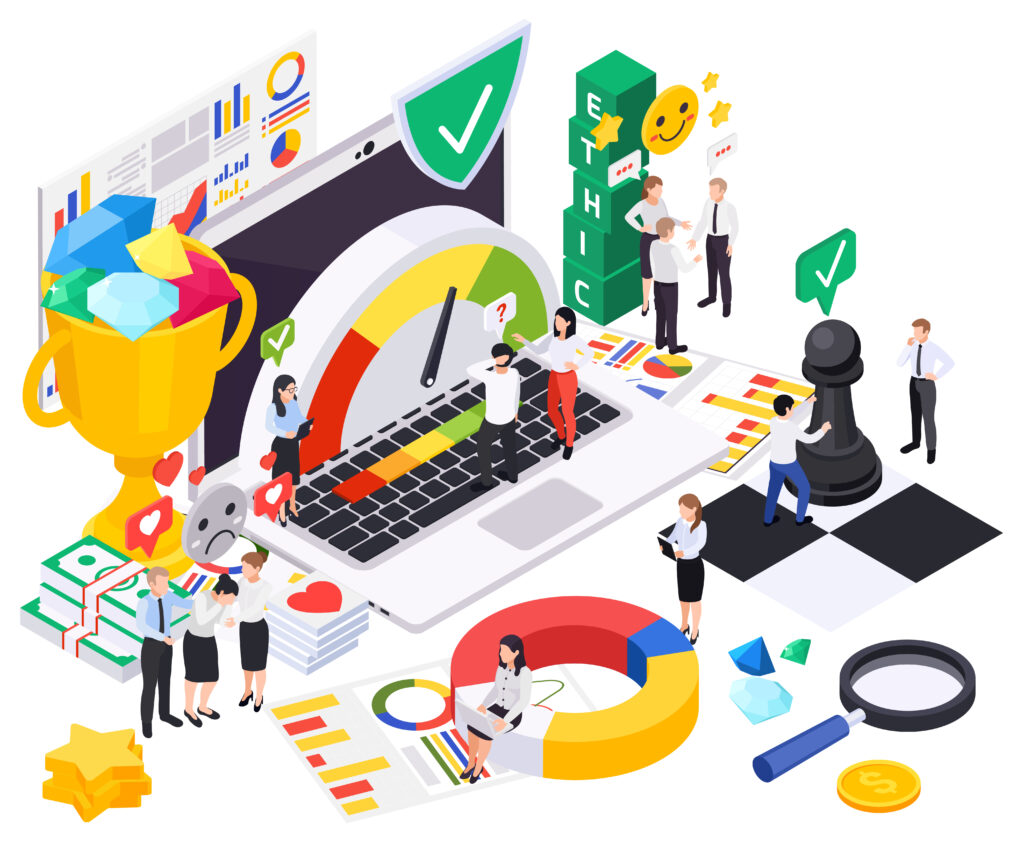
Midjourneyを利用して魅力的な画像を生成するには、プロンプトの入力が極めて重要です。このセクションでは、効果的なプロンプト作成に関する手法やポイントを詳しくお伝えします。
プロンプトの基本的な流れ
プロンプトを入力するための基本ステップを以下に示します:
- ボットへの接続: 左上の紫色のアイコンをクリックしてMidjourney Botにアクセスしましょう。
- コマンドの選択: メッセージ入力欄に「/ima」と入力し、表示される「/imagine prompt」を選択します。
- プロンプトの作成: 生成したい画像の内容を英語で記述し、リターンキーを押すことで実行します。
この手順を理解することで、スムーズに画像生成を開始するための第一歩となります。
効果的なプロンプトの作成
プロンプトを作成する際に気を付けるべきポイントは以下の通りです。
1. 英語で表現する
Midjourneyを活用する際には、プロンプトを英語で記入することが推奨されています。AIは英語ベースで学習しているため、英語で記述することで生成される画像の精度が向上します。
2. シンプルに整理する
プロンプトは簡潔であることが効果的です。長文になりすぎると、曖昧さが増し、望んだ画像を得ることが難しくなります。必要な情報を明確に伝えることを心がけましょう。
3. 明確なキーワードを用いる
プロンプトには具体的な表現を含めることが重要です。「犬」とだけ書くのではなく、「散歩をしているビーグル犬」といった具体的な描写をすることで、生成される画像のクオリティが高まります。
4. 複数の要素を含める
イメージをより具体化するためには、詳細な情報が欠かせません。「笑顔の女性が赤いドレスを着て、背景には広がる海がある」といった具合に具体的な情景を描くと、より良い結果が得られます。
5. 重要な情報を前に配置する
プロンプトを書く際には、最も重要な情報を先に記述することが大切です。AIは前半の情報を重視するため、主な指示を冒頭に持ってくることが、画像生成の精度向上に寄与します。
パラメータの使用
プロンプトにはオプションとして「パラメータ」を加えることができます。画像サイズやスタイルについての指定を数値で入力することで、よりカスタマイズされた画像を生成できます。プロンプトの後に半角スペースを空け、2つのハイフン(–)を続け、その後に必要なアルファベットと数字を追加することでこの機能を活用できます。
例:
- サイズ調整:
--ar 16:9(アスペクト比指定) - 解像度設定:
--quality 2(画像品質指定)
これらのパラメータを上手く取り入れることで、自分のニーズにあった画像の生成がさらに可能となります。
具体的なプロンプト例
以下に実際のプロンプト例を示します。
- シンプルな例:
cat - 詳細な例:
a fluffy white cat sitting on a sunny windowsill, soft light
このように具体的にプロンプトを考えることで、自分が求めるイメージを明確に表現できるようになります。
5. 日本語と英語でのプロンプトの違いと効果的な使用法
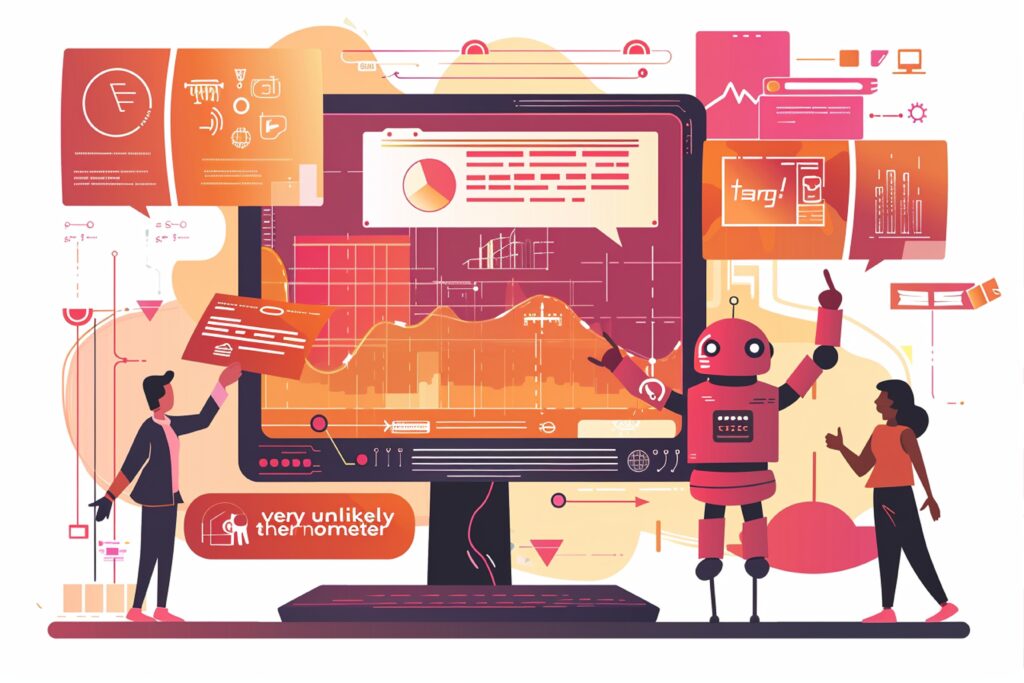
Midjourneyの利用において、プロンプトの言語選択は生成されるイメージのクオリティに大きく影響します。特に、日本語と英語では表現の豊かさや理解の深さに明確な違いが見られます。
英語プロンプトの利点
精密な生成
Midjourneyは、英語の入力に特に特化しているため、複雑で詳細なビジュアルを要求する際に非常に高い効果を発揮します。英語を使うことで、AIはユーザーの意図を理解しやすくなり、その結果として高品質な画像が生成される可能性が高まります。表現の幅広さ
英語には豊富な形容詞や専門用語があり、アートを強調したり独特のスタイルをリクエストする際に非常に便利です。例えば、「リアルな」や「アニメスタイル」といったキーワードを組み合わせることで、希望するデザインに近づけることができます。強力なキーワードの活用
英語では「photorealistic」や「cinematic」などのインパクトのある単語を使うことで、求めるビジュアルをさらに強調できます。
日本語プロンプトのデメリット
ニュアンスの誤解
日本語で入力をすると、期待する印象が正しく伝わらない場合が多く、生成される画像が意図と異なる結果になることがよくあります。例えば、「美しい風景」とだけ記入すると、AIがその微妙なニュアンスを理解できず、曖昧な出力になることがあります。表現の制約
日本語には微妙なニュアンスを的確に伝える語彙が不足していることもあり、期待した描写が得られないことがあります。「笑顔の女性」や「赤い服を着た青年」といった具体的な表現がしづらいと感じる場面も存在します。
効果的なプロンプト作成のヒント
重要な要素を前面に
プロンプトの最初に重要な情報を配置することで、AIがその要素を優先して理解しやすくなります。具体的なキーワードを選定
日本語を使用する際にも、具体性を持ったキーワードを選ぶことが重要です。日本語の特性を生かしつつ、必要に応じて英語へ翻訳することも検討しましょう。画像スタイルの明示
「アニメ風」や「リアルな画像風」といった特定のスタイルを示すと、AIがそのスタイルを正確に反映しやすくなります。翻訳ツールの活用
日本語のプロンプトを作成したいが、英語に自信がない方は、翻訳ツールを活用することで、言葉の表現を豊かにし、ストレスなく作成することが可能です。
Midjourneyを効果的に使用するには、特に初心者には英語でのプロンプト作成を強く推奨します。この学びが生成される画像の質を高め、理想的なビジュアルを手に入れる手助けとなるでしょう。
まとめ
Midjourneyは、非常に使いやすく、クリエイティブな可能性を秘めたツールです。
簡単なプロンプトの入力で、驚くほど魅力的な画像を生成することができます。
特に初心者の方でも、英語でのプロンプト作成に慣れることで、より高度な表現力を発揮できるようになります。
Midjourneyの様々な機能を活用し、自身のクリエイティビティを最大限に引き出して、ビジュアルコンテンツ制作の幅を広げていくことをおすすめします。
画像生成ツールの紹介
AIイラストくん
AIイラストくんは、簡単なプロンプト(命令文)を入力するだけで高品質なイラストを生成してくれるツールです。LINEでの操作が可能で、使い方も非常にシンプルです。
- 特徴:
- 無料プランあり
- 無料では1日3枚、月額制でさらに増える
- 高品質なイラストを迅速に生成
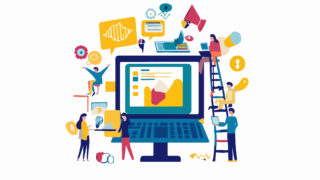
DALL-E 2
OpenAIが開発したこのツールは、テキストから画像を生成する能力に優れています。特にユニークなコンセプトやクリエイティブなビジュアルを切り出す際に非常に役立ちます。
- 特徴:
- 多彩なスタイルでの生成
- 自由な発想を視覚化
- 無料トライアルあり

Midjourney
このプラットフォームは、アートに特化した画像を生成するのに最適で、特にファンタジーやサイエンスフィクション系のビジュアルに強みを見せます。Discordを通じて利用可能です。
- 特徴:
- 深いアートスタイルの表現
- コミュニティ駆動型でアイデアを共有可能
- 高解像度の画像生成が可能

Canva(生成AI機能付き)
デザインツールとして有名なCanvaは、AI機能が追加され、簡単にプロフェッショナルなデザインが作れるようになりました。特にインスタグラム投稿のカスタマイズが直感的に行えます。
- 特徴:
- 数百種類のテンプレート
- デザイン要素をAIが推薦
- 簡単な操作でプロ並みの投稿が作成できる

Artbreeder
このツールは、ユーザーが画像を合成し、新しいビジュアルを生成することができる、非常にクリエイティブなプラットフォームです。自身の画像をアップロードし、様々な要素をミックスすることで個性的な画像が生まれます。
- 特徴:
- コラボレーション機能が充実
- 自分のスタイルを反映させた作品が作成可能
- 無料プランあり、幅広いユーザー層に適応

Stable Diffusion
Stable Diffusionは、潜在拡散モデルという先進的な手法を用いており、膨大なテキストと画像のデータペアから学習することで、指定されたテーマに基づいた画像を生成します。
- オープンソースでの利用
- 多様なスタイルの生成
- 画像生成の柔軟性
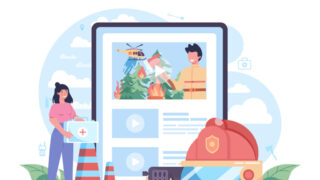
これらのツールを活用することで、インスタグラムやYoutubeの投稿がより魅力的かつ効率的に制作できるようになります。各ツールの特徴を踏まえ、自分のスタイルや目的に合ったものをぜひ試してみてください。
よくある質問
Midjourneyとは何ですか?
Midjourneyは、テキストから高品質な画像を生成するAIツールです。特にクリエイティブな分野での活用が注目されており、アーティストやデザイナーの創造性を刺激する革新的なサービスです。
Midjourneyを使うにはどのように登録すればよいですか?
Midjourneyの公式ウェブサイトにアクセスし、DiscordまたはGoogle アカウントでサインアップする必要があります。その後、ニーズに合わせて適切な料金プランを選択し、サービスの利用を開始できます。
Web版Midjourneyの使い方を教えてください。
Web版Midjourneyは直感的に操作できるため、初心者でも簡単に利用できます。プロンプトを入力し、Enterキーを押すことで、4つの異なるバリエーションの画像が生成されます。さらに、編集機能やパラメーター設定を活用することで、より好みの画像を得ることができます。
プロンプトの入力方法に注意点はありますか?
プロンプトを英語で入力することが推奨されます。英語ベースで学習しているAIに適切に伝わるため、高品質な画像が生成されやすくなります。また、具体的なキーワードや複数の要素を組み合わせることで、望みの画像に近づけることができます。